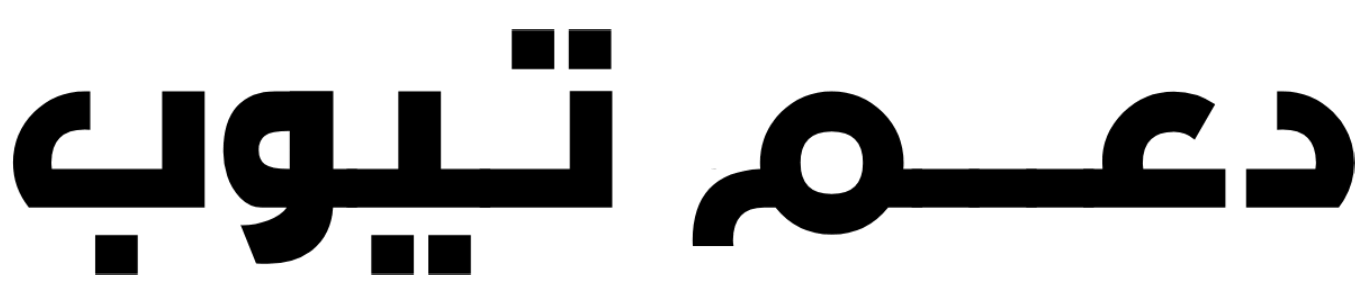استرجاع الرسائل المحذوفة من التلجرام بطريقة مضمونة

كيفية استرداد الرسائل المحذوفة من التيليجرام
استرجاع الرسائل المحذوفة من التلجرام يعد أمرًا مهما للتعرف على كيفية القيام به، يعد التلجرام أحد منصات المراسلة الفورية المشهورة المستندة إلى مجموعة تطبيقات المراسلة مع أصدقائك وعائلتك وزملائك، يتضمن التطبيق العديد من الميزات التي تسمح لك بإرسال واستقبال الرسائل بشكل أسرع، يتيح لك التطبيق أيضًا مشاركة الملفاتبكافة أنواعها، ومكالمات الفيديو المشفرة من طرف إلى طرف واتصالات VoIP والعديد من الميزات الأخرى.
هناك بعض الأوقات التي تقوم فيها بحذف رسائل معينة من تليجرام عن طريق الخطأ، وهناك بعض الطرق السهلة والفعالة المتاحة لاسترجاع الرسائل المحذوفة من التلجرام، سواء كنت قد حذفت الرسائل عن طريق الخطأ أو عن قصد، فهناك دائمًا خيار لاسترجاع الرسائل المحذوفة من التلجرام.
لاحظ أن تلجرام يسمح أيضًا بحذف الرسائل من كلا الطرفين، لذلك هناك احتمال ألا يتمكن المتلقي والمرسل من استعادة محادثة كاملة إذا تم حذف الرسائل من كلا الجانبين، إذا تم حذف الرسائل من كلا الجانبين، فلا توجد طريقة ممكنة لاستعادتها، ولكن هناك خيارًا لإنشاء نسخة من الرسائل التي ترسلها.
???? ملاحظة: سوف نقوم باستخدام تطبيق التلجرام لنظام ويندوز، سوف نستخدم في شرحنا الكمبيوتر أو اللاب توب، يُمكنك أيضًا تطبيق نفس الخطوات لاستعادة الصور والفيديو والملفات المحذوفة من تلجرام.
???? اقرأ أيضًا: استرجاع الرسائل المحذوفة من الماسنجر (آخر تحديث).
استرجاع الرسائل المحذوفة عبر تصدير البيانات
في هذه المرحلة ستقوم بتثبيت التلجرام على جهاز الكمبيوتر الخاص بك، انتقل إلى الإعدادات، واختر خيارات متقدمة وقم بتصدير بيانات تلجرام، افتح ملف export_results.html من البيانات التي قمت بتصديرها، وهذا كل شيء، بعد ذلك سترى رسائل تلجرام المحذوفة، قُم بتحميل برنامج التلجرام من الرابط التالي، وبعد التحميل قُم بتثبيت البرنامج على الكمبيوتر، ثم قم بتسجيل الدخول إلى حساب وتابع الآن كيفية استرجاع الرسائل المحذوفة من التلجرام.
???? رابط تحميل برنامج التلجرام: desktop.telegram.org
- بعد تثبيت برنامج التلجرام على الكمبيوتر، أنقر على زر القائمة كما بالصورة.

- ستفتح قائمة أخرى، أنقر الآن على Settings الإعدادات.

- بعد ذلك قُم بالنقر على Advanced إعدادات متقدمة.

- بعد ذلك ستفتح نافذة منبثقة بها العديد من الخيارات، قُم بتمرير هذه النافذة إلى الأسفل للنهاية لحين الوصول إلى Export Telegram Data وانقر عليه.

- بعد ذلك قُم بتحديد الرسائل والمحادثات المحذوفة التي تريد تصديرها، مثل المحادثات الشخصية ومحادثات البوتات والجروبات الخاصة وما إلى ذلك.
- بعد تحديد الخيارات المناسبة، اختر حجم الملفات التي تريد تصديرها، يمكنك اختيار أعلى حجم إذا كان لديك الكثير من المحادثات المحذوفة التي تتضمن ملفات وسائط، والآن اضغط على زر Export، بعد ذلك سيتم تصدير البيانات الخاصة بك بنجاح.

- بعد النقر على تصدير سترى شريط التقدم الآن واسم كل رسالة يتم تحميلها واسم جهة الاتصال، بعد الانتهاء من استيراد كافة الرسائل سيظهر زر Show My Data انقر عليه.

- بعد النقر على زر عرض بياناتي، سيفتح مستكشف ملفات الويندوز على الملفات التي تم تصديرها، لعرضها تحتاج فقط لفتح الملف export_results.html، أو export_results.

- عند فتح هذا الملف سيتم عرض كافة الرسائل المحذوفة من التلجرام، وإذا قمت باستراجع الصور أو الفيديو سيتم عرضها أيضًا في تبويبات مختلفة.
- لعرض هذه الملفات مرة أخرى سوف تجدها على المسار التالي: C:\Users\ahmad\Downloads\Telegram Desktop\DataExport_2022-12-09.

كما هو مظلل بالاصفر، تم تجميع كافة العناصر المسترجعة في فئات، الرسائل وجهات الاتصال وجهات الاتصال المكررة وصورة الملف الشخصي.
أخيرًا اتمنى ان أكون قد وفقت في تقديم شرح سهل ومبسط عن استرجاع الرسائل المحذوفة من التلجرام بطريقة مضمونة.
عزيزي الزائر، نحن نبذل جهدا كبيرا في محاولة توفير المعلومة الصحيحة والبرامج الخالية من الفيروسات، لذلك لا تبخل علينا بكتابة رأيك في التعليقات إذا اعجبتك المقالة، وإذا لم تعجبك اكتب لنا ملاحظتك لعلها تساعدنا في تطوير وتحسين المحتوى الذي نقدمه.
قد يعجبك أيضا: